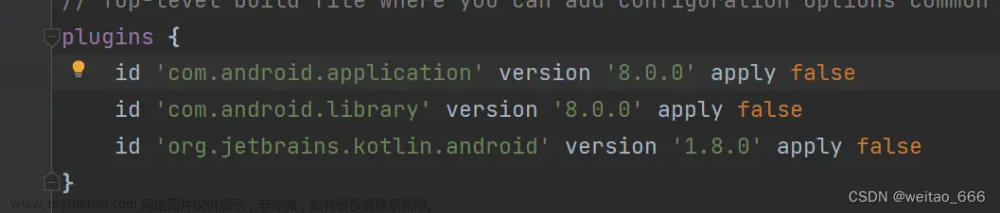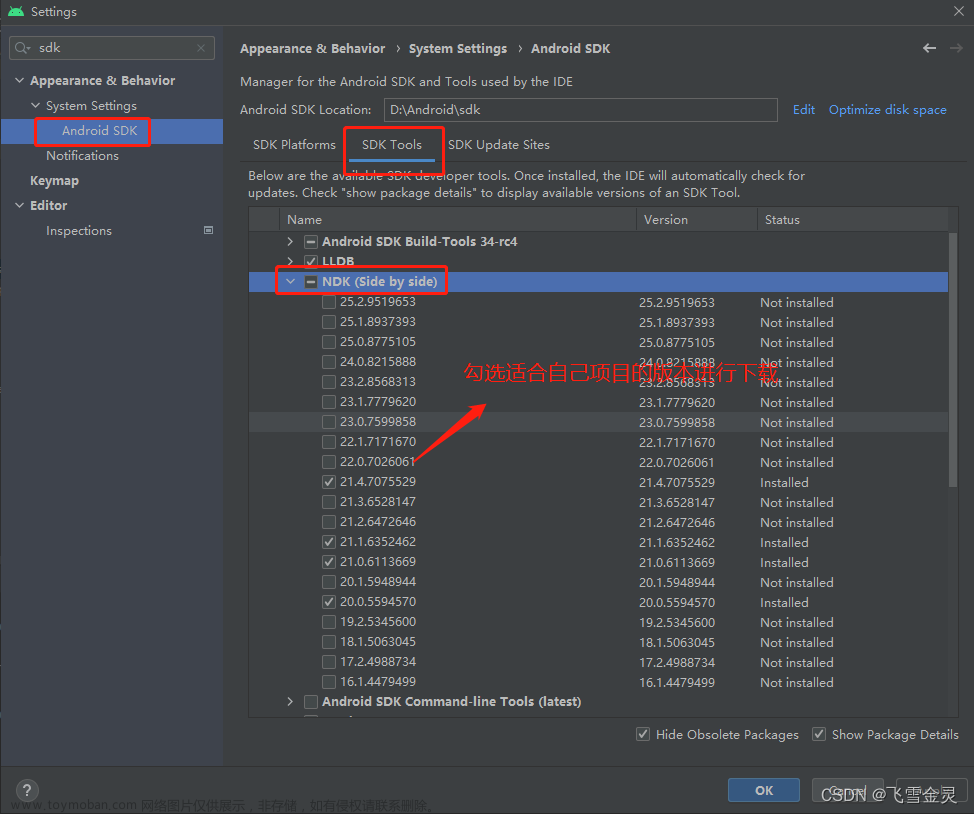将应用模块application转换成库模块library后生成jar包
1、首先打开build.gradle文件,注意这里是module目录下的,在这个文件我们需要做两个操作:
- 将com.android.application改成com.android.library
- 注释掉applicationId

2、打开清单文件AndroidManifest.xml
- 首先将application配置的属性去掉

- 然后再去掉Activity入口,防止引入后运行有两个图标

接下来就可以打jar包了
1、首先也是打开app目录下的build.gradle文件,在这个文件我们需要添加下面代码:
task makeJar(type: Copy) {
//删除存在的
delete 'build/libs/testlibrary.jar'
//设置拷贝的文件
from('build/intermediates/aar_main_jar/release/')
//打进jar包后的文件目录
into('build/libs/')
//将classes.jar放入build/libs/目录下
//include ,exclude参数来设置过滤
include('classes.jar')
//重命名
rename ('classes.jar', 'testlibrary.jar')
}
makeJar.dependsOn(build)

2、添加完后就可以生成啦,这里也有两种方式:
通过cmd命令行方式
- 在AndroidStudio->Terminal中输入命令:
gradlew makeJar
回车,等生成就可以啦,如图所示即成功啦:
如出现下图所示错误解决方式 gradlew makeJar前面加上.\即可,如:
gradlew makeJar前面加上.\即可,如:
2.通过Android Studio右边的Gradle的makeJar命令
- 找到makeJar后双击即可自动生成jar包啦

如图所示
接下来将生成的jar包放入到另一个项目中进行测试文章来源:https://www.toymoban.com/news/detail-788636.html
1、将生成的jar包复制到demo中测试,如图所示:
2、将jar包添加进项目
测试,这说明已经调用jar包中的方法成功啦。 文章来源地址https://www.toymoban.com/news/detail-788636.html
文章来源地址https://www.toymoban.com/news/detail-788636.html
到了这里,关于Android studio打包生成jar包文件的文章就介绍完了。如果您还想了解更多内容,请在右上角搜索TOY模板网以前的文章或继续浏览下面的相关文章,希望大家以后多多支持TOY模板网!